Trouver et imprimer (FOR) les nouvelles demandes
Lire les nouvelles demandes reçues⚓
SEL REC NOU permet de sélectionner toutes les «NOUvelles» demandes reçues.
Les demandes, s'il y en a plusieurs, s'affichent sous forme de liste selon le mode choisi, affichage titre ou classique.
Pour le contenu d'une demande de PEB voir l'organisation globale
Si la demande concerne un document localisé dans une bibliothèque chaînée, le RCR de localisation dans la partie Données bibliographiques de la demande est le RCR de la bibliothèque chaînée, et non celui de la bibliothèque fournisseur.
Imprimer les nouvelles demandes avec le formulaire FOR⚓
Afin de faire savoir au réseau que la demande est En cours de traitement, lancer la commande IMP ETA 1- FOR.
Seule l'impression avec ce formulaire FOR provoque le changement de statut de la demande dans le champ en cours de traitement qui passe de "vide [Non]" à coché [Oui]
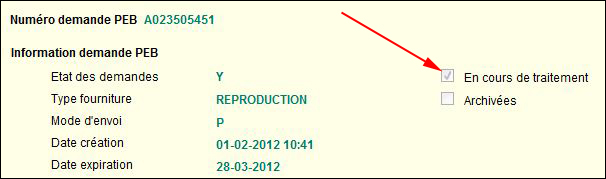
L'impression avec le formulaire FOR garantit deux choses :
Eviter de traiter 2 fois la même demande, puisque la commande SEL REC NOU ne sélectionne que les demandes pour lesquelles « En cours de traitement » est égal à non (non coché).
Empêcher un demandeur de supprimer une demande que le fournisseur est en train de traiter : le statut "En cours de traitement" empêche tout autre établissement d'intervenir sur la demande
IMP ETA 1- FOR imprime toute la liste. Il est possible de n'imprimer qu'une partie de la liste en spécifiant les numéros d'ordre, par exemple IMP ETA 1-3 pour n'imprimer que les 3 premières.
Contenu de l'impression par FOR⚓
Ne figurent pas sur la version imprimer via FOR :
la durée de circulation,
la nature libre de la demande,
la liste des fournisseurs.
les données de localisation d'exemplaire saisie dans le Sudoc (930)
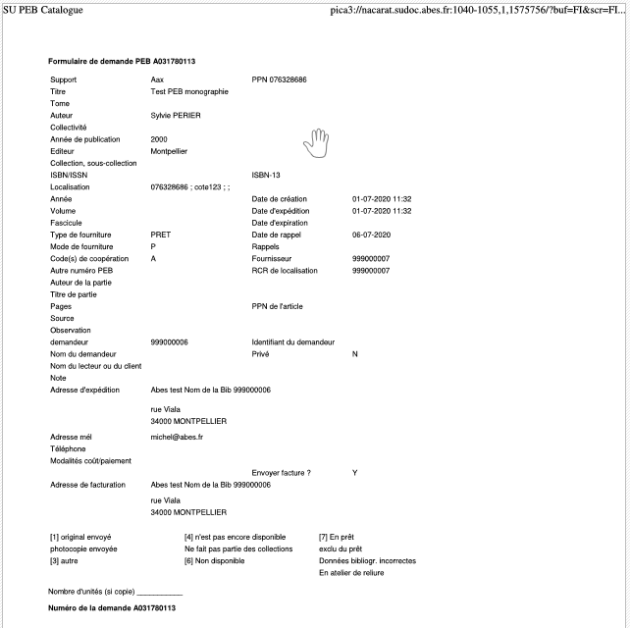
Peuvent figurer, en plus des éléments à cocher ou compléter pour préparer sa réponse dans WinIBW :
liste des code de réponse,
nbre de page photocopiées,
l'envoi ou non de facture.
Voir les éléments d'impressions paramétrables dans le manuel d'administration
Conseil :
Il est toujours possible d'imprimer une demande indépendamment du formulaire FOR